Планирование задач
Если вы хотите настроить на своем сервере автоматический запуск скриптов, вы можете сделать это с помощью планировщика задач.
Чтобы увидеть все запланированные задачи, созданные для каждой подписки, а также созданные на уровне сервера, перейдите на страницу Инструменты и настройки > Планировщик задач.
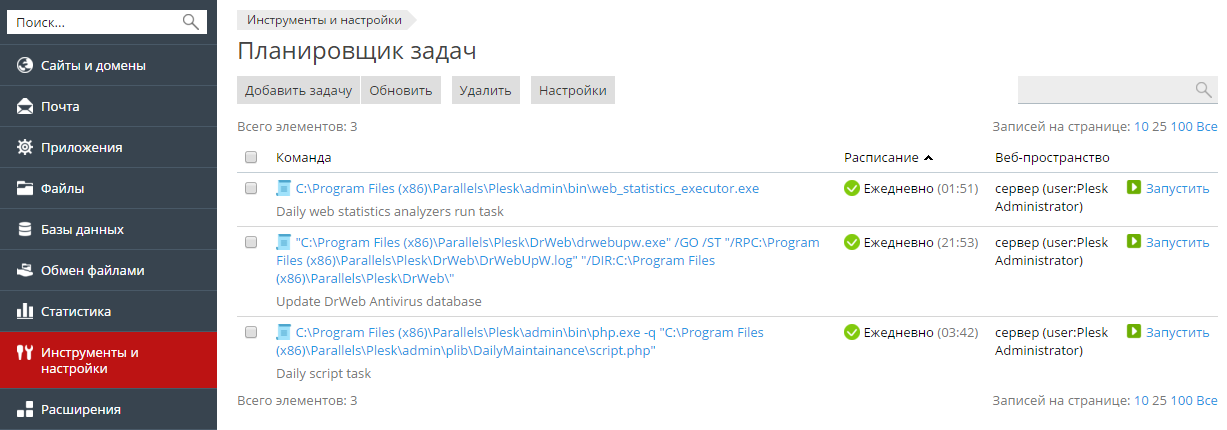
Задачи можно сортировать по команде, по подписке и по расписанию; последнее может оказаться полезным для устранения проблем, когда нагрузка на сервер резко возрастает в определенное время - причиной может быть запуск ресурсоемкой запланированной задачи. Для каждой задачи в списке можно изменять настройки (нажав на название задачи), активировать ее нажатием на значок ![]() , деактивировать нажатием на значок
, деактивировать нажатием на значок ![]() и запускать задачу.
и запускать задачу.
Примечание. В Plesk для Linux по умолчанию созданные пользователями Plesk запланированные задачи выполняются в chrooted-оболочке, когда корневая папка файловой системы заменяется на домашнюю папку нужного пользователя. При этом повышается безопасность, но ограничиваются возможности пользователей Plesk. Вы можете изменить оболочку, используемую для запланированных задач всех пользователей Plesk на странице Инструменты и настройки > Планировщик задач > Настройки.
Чтобы создать запланированную задачу, перейдите на страницу Инструменты и настройки > Планировщик задач > Добавить задачу. Прежде всего выберите тип задачи в зависимости от своей цели:
- Выполнить команду. Укажите полный путь к исполняемому файлу, который нужно запустить. Сюда относятся двоичные файлы, shell-скрипты и пакетные файлы.
- Получить URL-адрес. Укажите только URL, не нужно писать команду, такую как curl или wget.
-
Выполнить PHP-скрипт. Укажите путь к скрипту относительно папки виртуального сервера. Можно нажать значок
 , чтобы быстро найти файл скрипта.
, чтобы быстро найти файл скрипта.
Затем выберите, как часто задача будет запускаться, и установите желаемое время и дату. По умолчанию время указывается в часовом поясе сервера. Если вам нужен другой часовой пояс, перейдите на страницу Инструменты и настройки > Планировщик задач > Настройки. Также можно добавить описание задачи, выбрать системного пользователя, в чьем контексте безопасности будет выполняться задача и настроить уведомления.
Наконец, прежде чем сохранить задачу, есть возможность запустить ее в тестовом режиме, чтобы проверить, что она настроена верно. Нажмите Запустить сейчас и дождитесь окончания задачи. Если задача завершается с ошибкой, ошибка будет происходить и при выполнении задачи планировщиком, пока вы не найдете и не устраните проблему.